家里双网口的群晖NAS一直都是链路聚合接交换机在使用, 开启SMB3.0后就算使用傻瓜交换机,和双网卡的电脑互传文件都有220+MB/S的速度。
后来用群晖VMM折腾openwrt/lede软路由,先后配置了双网卡一WAN一LAN和VLAN单臂路由,跑的都很稳定,但是群晖内网连接掉到了千兆,再也没有起飞的感觉,一度想要上万兆。
某个清晨灵光一闪:可否在链路聚合的逻辑链路上实现单臂路由?假设能,那么VLAN虚拟局域网还有双千兆的连接速率吗?内网外网找了一圈都没有相关的参考资料只好自己实践,事实证明答案都是肯定的!
本文将详细介绍群晖VMM openwrt/lede软路由在LACP链路聚合的逻辑链路上实现单臂路由的方法,默认您已经在群晖VMM里面安装好openwrt/LEDE软路由了,如果还没有请移步:群晖VMM安装配置openwrt/LEDE软路由保姆级教程,一般单臂路由的实现教程请移步:群晖VMM配置openwrt/LEDE VLAN单臂软路由保姆级教程;本文没有详细介绍的步骤也可以参考这两篇文章。
网络拓扑图
链路聚合下的单臂软路由听起来有点拗口,实际用网络拓扑来解释会比较清楚,与单臂路由一对比很容易发现其实就是把单臂路由的“单臂”换成一条链路聚合的逻辑链路。

在本例中,光猫接VLAN交换机5口,物理群晖的双口接VLAN交换机1,2口组成聚合链路,群晖Open vSwitch虚拟聚合链路BOND1接到openwrt软路由的eth0网卡,然后在交换机和软路由分别配置VLAN12(软路由WAN)和VLAN11(软路由LAN),其他设备通过交换机的其他端口上网。
聚合链路单臂软路由的意义
1.保留NAS内网高带宽:单臂软路由建立在NAS的聚合链路上,不破坏原有的网络结构,链路聚合的优势得以保留。
2.充分利用带宽:不管软路由是一WAN一LAN还是一般独臂路由,都不可避免地要独占一到多个网口,如果带宽只有几百兆就会造成浪费,链路聚合独臂路由可以避免这种情况:软路由的WAN和LAN都不会独占网口,而是由链路聚合协议自动负载平衡。
3.多线多拨必备:玩多线多拨可以简化连接,无脑聚合而不用考虑内网带宽分配的问题。
软硬件要求
1.智能网管交换机, 本例使用捡的洋垃圾网件GS110TP智能交换机演示,全新的推荐8口的GS808E。VLAN协议是IEEE 802.1Q,链路聚合协议最好是基于IEEE802.3ad标准的LACP。
2.X86架构的群晖NAS,多个千兆网口,内存最好4G以上,群晖自己留3G,openwrt/LEDE用1G。
3.群晖系统6.1以上,Virtual Machine Manager(VMM)升级到最新。
建立聚合链路
1.先关闭Open vSwitch:安装VMM后,如果群晖主机所有网卡都连接到Open vSwitch的虚拟交换机,那么建立聚合链路可能会导致虚拟交换机崩溃而连接不上群晖。先到群晖套件里面关闭VMM,然后到群晖控制面板 > 网络 > 网络界面 > 管理 > Open vSwitch设置关闭Open vSwitch。
2.在群晖建立聚合端口:群晖控制面板 > 网络 > 网络界面 > ①新增 > ②创建BOND > ③选择链路聚合协议 > ④下一步 > ⑤勾选要聚合的网络端口 > ⑥下一步 > ⑦应用


链路聚合种类有三种,第一种“平衡-SLB”傻瓜交换机就能用,也能实现SMB3.0多千兆点对点传输;第二种“平衡-TCP”是“动态LACP汇聚”需要交换机支持,第三种“主动/备份模式”只做冗余,不增加带宽。
3.在交换机建立聚合端口,先修改链路聚合的类型,如果台式机也要链路聚合就把LAG1和LAG2都修改了,LAG1接群晖,LAG2接台式机:
登录GS110TP交换机管理界面 > Switching > LAG > Basic > LAG Configuration > ①勾选聚合链路 > ②选择LAG类型 > ③APPLY,

再添加聚合链路的成员:登录GS110TP交换机管理界面 > Switching > LAG > Basic > LAG Membership> ①选择聚合链路 > ②单击标记要聚合的端口 > ③APPLY

4.绑定虚拟交换机:
启动群晖Open vSwitch和VMM,按上述网络拓扑连接群晖和交换机,到VMM里面就能看到默认的“Default VM Network”虚拟交换机已经绑定聚合端口“Bond1”,如果没有就新建一个绑定“Bond1”,注意这里“Bond1”的速度已经是2000Mb/s了。

到虚拟机页面确认下这个交换机是不是绑定给了openwrt软路由,如果没有就添加上去,如果你还有其他虚拟交换机要绑定给软路由,请确保这个交换机在第一位,对应软路由的“eth0”网卡。

软路由VLAN设置
因为软路由只有一个网卡“eth0”与外部连接,所以这步是要告诉软路由:这个网口上的VLAN 12信号(帧)是来自光猫的WAN信号,VLAN 11信号是接其他上网设备的LAN信号。
先打开软路由的网络配置文件:①虚拟机 > ②选择软路由 > ③开机 > ④连接 > ⑤待软路由启动完成后(画面不动时)按回车 > ⑥输入 "vi /etc/config/network" 命令按回车。

编辑软路由的网络配置文件: ①按"↓"下翻找到下图的位置 > ②按"i" 进入编辑模式> ③按下图红框修改配置 > ④按“ESC”退出编辑 > ⑤ 输入 ":wq" 命令按回车保存退出 > ⑥输入 "reboot" 命令按回车重启软路由使网络配置生效。
其中ipaddr可以按自己的需要设置,不要跟光猫或者其他设备的LAN IP一样就行,光猫一般是192.168.1.1,这里我改成192.168.0.1。 。

群晖上网设置
1.上网服务顺序设置:如果群晖还有其他网口,就要调整下群晖网口的服务顺序,确保BOND1在第一位,不然群晖会连不上外网:
打开群晖控制面板 > ①网络 > ②常规 > ③编辑 > ④选中“BOND1” > ⑤ 按“上”调整服务顺序到第一位 > ⑥确定 > ⑦应用
2.BOND1 VLAN设置:VMM虚拟交换机默认都会连接主机群晖系统,但openwrt软路由的LAN口在VLAN 11,所以群晖的“单臂”BOND1也要启用VLAN,并配置VLAN ID为11:
打开群晖控制面板 > ①网络 > ②网络界面 > ③选中“BOOD1” > ④编辑 > ⑤ 勾选"启用VLAN(802.1Q)"> ⑥填写VLAN ID 11 > ⑦确定

重要:设置VLAN ID后,电脑将与群晖失去连接,所以这要放在设置群晖的最后一步;同理,如果没开启VLAN,按上面的网络拓扑图连接后从LAN1将访问不到群晖系统。
交换机VLAN设置
VLAN就是虚拟局域网,主要功能是给数据(帧)做标记,让特定数据只能从特定端口进出,还能让多组数据在同个端口(网线)传输,不同VLAN的数据会被打上不同的VLAN标签(VLAN Tag),相互隔离互不干扰,这是用VLAN配置单臂软路由的基本原理。
比如本例光猫接VLAN交换机5口,软路由接LAG1,5口和LAG1配置到VLAN 12,那么WAN数据从5口进只能从LAG1出;LAG1,2和3~6口配置到VLAN 11,LAN数据也能从LAG1进出。
1.添加两个VLAN:“VLAN 12”命名为“LEDE WAN”,“VLAN 11”命名为“LEDE LAN”:
登录GS110TP网管交换机 > Switching > VLAN > Advanced > VLAN Configuration > ①填写VLAN ID > ②填写VLAN名称 > ③ADD > ④APPLY

2.添加VLAN成员:通过对端口添加标记来添加VLAN成员,标记为U表示这个端口属于这个VLAN,但从这个端口出去的数据不会被加上VLAN标签(VLAN TAG);标记为T表示这个端口属于这个VLAN,而且从这个端口出去的数据会被加上VLAN标签,在本例应用中只要记得属于单个VLAN的端口标记为U;同属多个VLAN的端口标记为T就行了:
Switching > VLAN > Advanced > VLAN Membership > ①选择VLAN ID > ②点击端口(或LAG)切换标记 > ③APPLY,本例中VLAN 12标记:T:LAG1 ,U:5,

VLAN 11标记:T:LAG1,U:LAG2和3456。

这里其实和普通单臂路由的VLAN配置大同小异,把LAG看做普通端口就行,从属于LAG的端口不用标记。
3.设置PVID,Port Vlan ID是端口的属性,用来标识端口接收到的未标记的帧,一个端口只能有一个PVID。当端口收到未标记的数据(帧)时,交换机会给该数据打上该端口PVID对应的VLAN标签:
Switching > VLAN > Advanced > Port PVID Configuration > ALL > ①勾选要修改的端口(或LAG) > ②填写PVID > ③APPLY ,本例中端口5 PVID标记为12,LAG1,2和346其他标记为11:

设置VLAN后不能登录交换机管理页面的问题:有朋友反馈设置VLAN会和交换机断开连接,这是因为交换机默认的管理VLAN是VLAN 1,在上面的设置过程中从1~8口登录交换机,改了VLAN自然就和交换机断开了,解决方法是如下:
1.比如从端口3连接交换机,就先不要设置端口3的VLAN;
2.接着到System Management下编辑管理VLAN的VLAN ID到11,这时候会与交换机断开连接;
3.从已经设置好VLAN的网口选一个登录交换机,编辑端口3的VLAN。
最后一步:上网设置
完成后按上面的拓扑图连接网络,如果设置都正确的话电脑将自动获取ip地址,(不行就手动指定电脑的IP:192.168.0.xxx,子网掩码:255.255.255.0 网关:192.168.0.1 DNS:114.114.114.14),访问192.168.1.1就能进入openwrt的登录页面, 默认登陆密码是:koolshare,然后再访问下群晖,如果能连上就大功告成了。
最后设置一下软路由的WAN口协议就能上网了,WAN口要自己选PPPOE,在这里设置:网络 > 接口 > WAN > 编辑 > 基本设置 > 协议,选好保存再编辑就能输入宽带账号密码。 最后点“保存并应用”等路由自己拨号完成就能连上网了。

两台电脑同时往群晖拷贝文件测试一下群晖内网速度,已经突破千兆,接近机械硬盘的极限:

结语
本文详细介绍了群晖Virtual Machine Manager虚拟openwrt/LEDE在LACP聚合链路上配置VLAN单臂软路由的过程,链路聚合上的单臂软路由外部需要一台支持IEEE 802.1Q VLAN标准和IEEE802.3ad协议的交换机支持;内部由群晖系统实现软链路聚合,再使用VMM的Open vSwitch虚拟交换机把聚合端口桥接到软路由,最后由openwrt软路由本身管理VLAN。
VMM链路聚合单臂软路由可以充分利用群晖NAS网口的带宽,同时保留链路聚合的所有优势,还能简化软路由多线多拨的网络配置,是万兆方案最好的替代。
原创文章,作者:10bests,禁止任何形式转载:https://www.10bests.com/single-arm-router-with-link-aggregation/
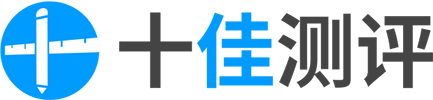
评论列表(2条)
哈哈,楼主这个方法我前两天也想实践来着,找到个想法一样的人非常开心,过两天我也试试!
@coco:握手,O(∩_∩)O哈哈~